Jedan od takvih sektora u računalnom svijetu je onaj pohrane memorije, koji se brzo prebacio s tradicionalnih tvrdih diskova na noviji, brži tip pohrane nazvan SSD pogon ili skraćeno SSD. SSD diskovi su izuzetno brzi, zahtijevaju manje energije i otporniji su na udarce od HDD diskova. To možete i sami vidjeti usporedbom svojih SSD-ova. Benchmarking je postupak mjerenja performansi bilo kojeg alata, koji se može izvršiti pomoću uslužnog programa za benchmarking.
Ovaj članak razmatra dva najbolja uslužna programa dostupna za usporedbu SSD-a u Linux operativnom sustavu, Diskovi i hdparm.
Alati za upoređivanje SSD-ova
Linux svojim korisnicima nudi široku kolekciju alata, a svaki od njih zadovoljava interese različitih tipova korisnika. Među velikom dostupnom kolekcijom korisnici mogu lako odabrati alat s kojim im je najudobnije. Isti je slučaj sa SSD referentnim programima. Za Linux je dostupno nekoliko izvrsnih referentnih programa, uključujući KDiskMark, sysbench, sysstat, Phoronix Test Suite i još mnogo toga.
U ovom uputstvu razmotrit ćemo dva alata koji su unaprijed instalirani u većini Linux sustava. Jedan od uslužnih programa bit će alat koji se temelji na GUI-u, a drugi uslužni program bit će alat zasnovan na naredbenom retku.
Za korisnike koji više vole koristiti GUI, Diskovi su najbolja opcija. Diskovi je moćan alat za upravljanje diskom s GUI-jem koji je unaprijed instaliran u gotovo svakom Linux sustavu. Ovaj uslužni program ima izuzetno jednostavno sučelje i pomoću ovog alata možete lako provjeriti svoje referentne rezultate. Drugi alat koji ćemo pogledati je hdparm, jednostavna aplikacija naredbenog retka koja uključuje opciju provjere performansi uređaja za pohranu.
Benchmarking SSD-ovi pomoću Diskovi
Kao što je već spomenuto, Diskovi su predinstalirani u gotovo svaki Linux sustav. Međutim, ako ovaj alat nije prisutan u vašem sustavu, pokrenite sljedeću naredbu u terminalu da biste instalirali diskove:
$ sudo apt-get install -y gnome-disk-uslužni programDa biste otvorili Diskove, potražite program na traci za pretraživanje, a na popisu rezultata pojavit će se program s nazivom Diskovi i ikonom CD-a.
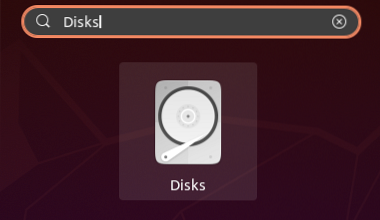
Kliknite ikonu da biste otvorili aplikaciju Diskovi. Prozor koji se otvori sadržavat će sve uređaje za pohranu prisutne u vašem sustavu. Pomaknite se prema dolje da biste pronašli SSD uređaj koji želite usporediti.

Zatim kliknite zupčanik ikona ispod Svezaka odjeljak, a zatim odaberite Referentna particija iz izbora dostupnih na padajućem izborniku.
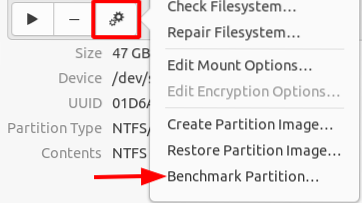
Odabirom opcije Benchmark Partition otvorit će se prozor u kojem će biti prisutni razni detalji u vezi s vašim SSD-om, poput posljednjeg vremena kada je uspoređen, veličine uzorka odabrane za postupak usporedbe i prosječne stope čitanja, pisanja i pristupa. Ako je ovo vaš prvi put da usporedite SSD, tada će sve ostalo, osim imena vašeg diska, izgledati prazno.
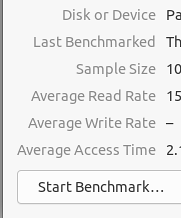
Da biste započeli postupak mjerenja, kliknite na Početak Mjerilo u donjem lijevom kutu prozora.

Nakon klika na ovaj gumb otvorit će se novi prozor. U ovom će se prozoru nalaziti razne opcije, poput Prijenos Stopa i Pristup Vrijeme. Za Prijenos Stopa, morate odrediti broj uzoraka koji želite za postupak mjerenja i definirati ukupnu veličinu tih uzoraka. Tu je i Izvršite referentnu vrijednost za pisanje prisutna opcija koju biste trebali onemogućiti ako ne želite da se vaši podaci na SSD-u prepišu. Imajte na umu da ako se odlučite za referentnu vrijednost za pisanje, svakako napravite sigurnosnu kopiju svih podataka jer će se izbrisati u prepisivanju.
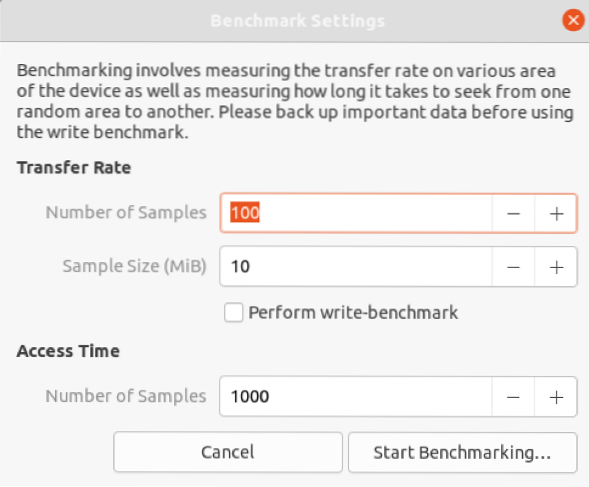
Konačno, nakon što završite s postavljanjem svega, kliknite Početak Benchmarking gumb i započet će postupak usporedne analize. Tijekom postupka usporedne analize, prosječno vrijeme čitanja, pisanja i pristupa nastavit će se ažurirati. Po završetku postupka prikazat će se vaši rezultati.
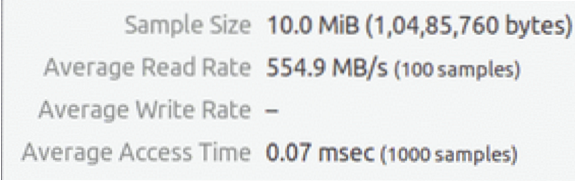
HDD će imati rezultate slične sljedećim:
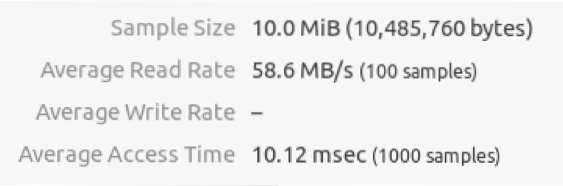
Kao što možete vidjeti u gornjim rezultatima, SSD-ovi su gotovo deset puta brži u čitanju i pristupu podacima.
Benchmarking SSD-ovi pomoću hdparm
Hdparm je alat za testiranje izvedbe naredbenog retka koji je unaprijed instaliran u gotovo svakom Linux sustavu. Ako hdparm nije prisutan u vašem sustavu, pokrenite sljedeću naredbu u terminalu da biste instalirali hdparm:
$ sudo apt instalirati hdparmDa biste usporedili svoj SSD pomoću hdparm, otvorite terminal i izdajte sljedeću naredbu:
$ sudo hdparm -tTName uređajaNaziv uređaja odnosi se na naziv vašeg SSD-a. Ovaj izlaz možete jednostavno provjeriti pokretanjem sljedeće naredbe:
$ lsblk -d -o ime, rotaEvo, izlaz jedan odnosi se na tvrdi disk, dok je izlaz nula odnosi se na SSD. Rezultat koji iz toga dobivamo je sljedeći:
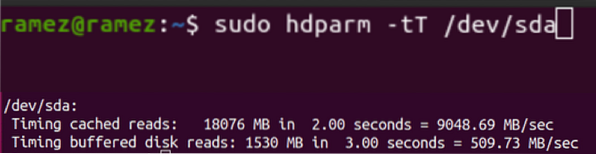
U međuvremenu, rezultat koji dobivamo s tvrdog diska je:

Kao što možete vidjeti iz rezultata, SSD-ovi su opet puno brži od tvrdih diskova.
Pa, zašto biste trebali Usporedite svoj SSD?
Mjerila uspješnosti izvrstan su način za testiranje performansi vaših uređaja za pohranu i ostalih dijelova računala. Ovi uslužni programi također omogućuju korisnicima da uspoređuju svoje rezultate s drugima i provjeravaju jesu li potrebna poboljšanja.
 Phenquestions
Phenquestions


